Tworzenie azali przy użyciu masek przekształceń¶

Informacja
Ta strona została przeniesiona i pierwotnie znajdowała się na głównej stronie wiki społeczności użytkowników KDE.
Dobrze, więc chciałem stworzyć samouczek dla masek przekształceń już od jakiegoś czasu i skończyło się na tym, że będzie to samouczek o rysowaniu kwiatu. Miej na uwadze, że ten samouczek wymaga od ciebie posiadania Krity w wersji co najmniej 2.9.4. Zawiera on pewne przyspieszenie, które umożliwi ci pracę z maskami przekształceń niezawodnie!
Lubię malować kwiaty, bo uważam, że są trochę niedocenianym przedmiotem, a pozwalają na wiele ćwiczeń w dziedzinie wyświetlania. Możesz także odkrywać ciekawe sztuczki na nich w Kricie.
Kwiatem na dziś jest kwiat azali. Kwiaty te mają zazwyczaj barwę od różowej do czerwonej i pojawiają się w skupiskach, bukiety te umożliwiają mi przećwiczenie maski przekształceń!
Pobrałem obraz z Wikipedii na wzór, ze względu na to, że jest to domena publiczna i jako artysta uważam to za ważne, żeby szanować innych artystów. Możesz go skopiować i jeśli masz już płótno, lub .
Następnie, jeśli nie masz nowego płótna, to stwórz takie. Ja stworzyłem płótno A5 o 300 dpi. Nie jest ono bardzo duże, lecz nadaje się do ćwiczeń. Barwę tła mam także ustawioną na żółto-zieloną (#CAC5B3), po części ponieważ przypomina mi papier, a po części, bo biel jasnego ekranu może nadwerężyć oczy i uczynić trudnym skupienie się na wartościach i barwach podczas malowana. Także dzięki braku nadwerężania oczu, trochę odpoczniesz. Inni artyści używają #c0c0c0 lub nawet innych wartości.
Ta więc jeśli przejdziesz do , to zobaczysz obok siebie swój obraz odniesienia i płótno, na którym pracujesz. Powodem, dla którego używam tego, a nie doków, jest to, że jestem leniwy i nie chce mi się zapisywać obrazu Wikipedii. Nie będziemy dotykać zbytnio obrazu.
Przejdźmy do rysunku!¶
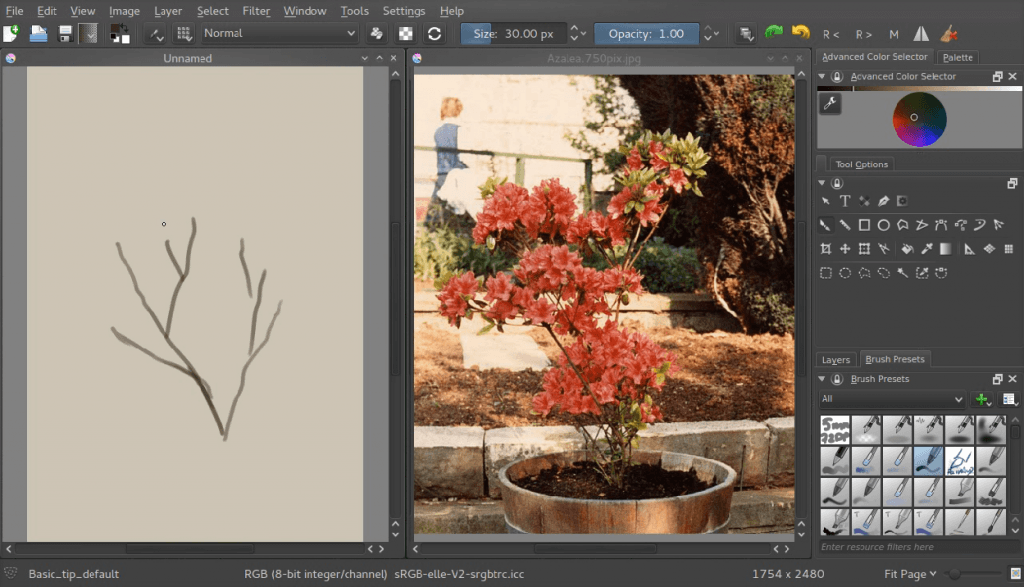
Najpierw stworzymy kilka gałęzi. Wybrałem tutaj trochę ciemniejszą barwę niż zazwyczaj, bo wiem, że będę malował na tych gałęziach bardziej jasnymi barwami. Spójrz na obraz wzorcowy, jak zostały tam ukształtowane gałęzie.
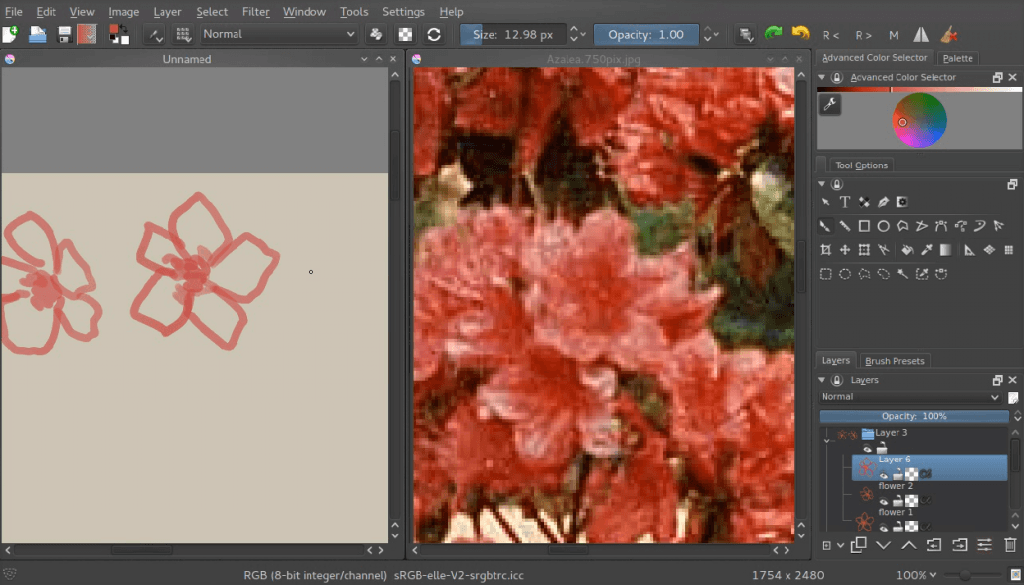
Następnie tworzymy przybliżenie pojedynczego kwiatu na warstwie. Tworzymy ich klika, wszystkie na osobnych warstwach. Nie próbkujemy także barwy czerwonej z obrazu przy użyciu narzędzia próbnika barw, lecz zgadujemy przy niej. Jest to dobra praktyka, aby nauczyć się analizować barwy, a także tego jak obsługiwać próbnik barw. Gdybyśmy tylko pobierali barwy z obrazu, to byłoby trudno zrozumieć zależności między nimi, więc lepiej jest dopasowywać je okiem.
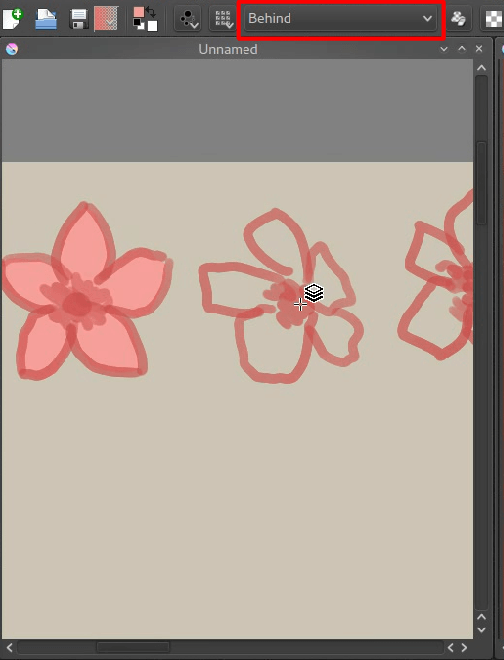
Wybieram, aby szybko stworzyć nieprzezroczysty kształt kwiatu przy użyciu trybu mieszania za. Oznacza to, że Krita będzie malować nowe piksele przed obecnymi. Bardzo przydatne do szybkiego wypełniania kształtów, tylko nie zapomnij, aby powrócić do normalnego, gdy już skończysz.
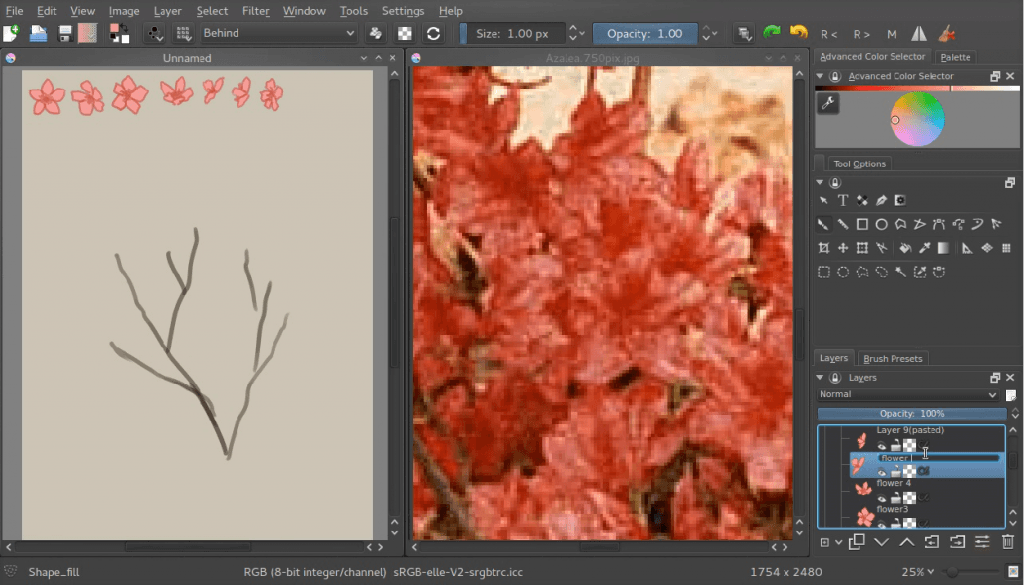
Teraz, umieścimy kwiaty w górnym lewym narożniku i pogrupujemy je. Możesz grupować poprzez utworzenie warstwy grupującej i wybranie warstw kwiatów w doku przy użyciu skrótu Ctrl +  i przeciągnięciu ich na tę grupę. Powodem, dla którego umieszczasz je w górnym lewym narożniku jest to, że będziemy je często wybierać, a Krita umożliwia ci szybkie wybieranie warstw na płótnie przy użyciu skrótu R +
i przeciągnięciu ich na tę grupę. Powodem, dla którego umieszczasz je w górnym lewym narożniku jest to, że będziemy je często wybierać, a Krita umożliwia ci szybkie wybieranie warstw na płótnie przy użyciu skrótu R +  . Wystarczy, że przytrzymasz klawisz R i wykonasz|mouseleft| na pikselach należących do warstwy, którą chcesz, a Krita zaznaczy warstwę w doku warstw.
. Wystarczy, że przytrzymasz klawisz R i wykonasz|mouseleft| na pikselach należących do warstwy, którą chcesz, a Krita zaznaczy warstwę w doku warstw.
Warstwy powielenia¶
Teraz stworzymy skupiska. To co będziemy robić, to wybranie danego kwiatu, a następnie tworzenie nowej warstwy powielającej. Warstwa powielająca jest warstwą, która dosłownie powiela tę pierwotną. Nie można ich zmieniać, lecz zmiana warstwy pierwotnej spowoduje, że ta powielona także się zmieni. Warstwy powielające, a także warstwy pliku, są najlepszymi przyjaciółmi, gdy chodzi o maski przekształceń, a przekonasz się o tym sam za chwilę.
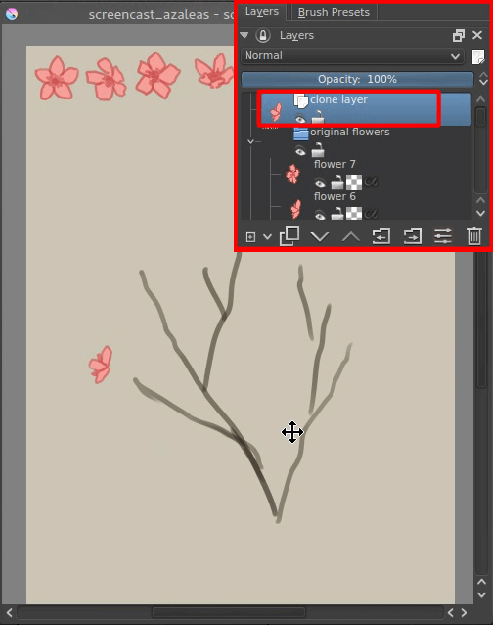
Szybko zauważysz, że nasze kwiaty nie są dobre do tworzenia skupisk: potrzebujemy na przykład dużo więcej kątów na profilu. Gdyby tylko był sposób na to, aby je przekształcić… lecz nie możemy tego zrobić przy użyciu warstw powieleń. A może jednak możemy?
Wejdź do maski przekształcenia!¶
Maski przekształceń są potężną możliwością wprowadzoną w wersji 2.9. Są tak potężne, że gdy użyjesz ich po raz pierwszy, to nie będziesz nawet miał pojęcia do czego mogą się nadawać.
Maski przekształceń umożliwiają nam wykonywanie przekształceń na warstwie, dowolnej warstwie i w sposób całkowicie dynamiczny! Łącznie z naszą warstwą powieleń kwiatów!
Jak ich używać:
 na warstwie, na której chcesz dokonać przekształcenia i dodaj Maskę przekształcenia.
na warstwie, na której chcesz dokonać przekształcenia i dodaj Maskę przekształcenia.
Teraz powinieneś mieć dodaną maskę przekształcającą. Rozpoznać ją możesz po małej ikonie ‘nożyczek’.
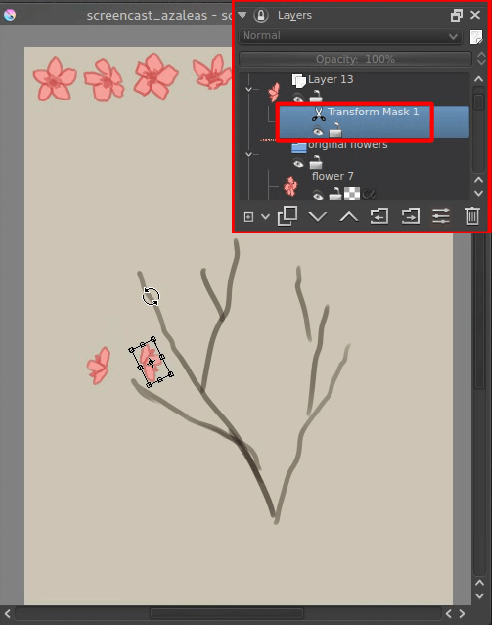
Teraz, z zaznaczoną maską przekształcenia, wybierz i obróć naszą warstwę powielenia. Zastosuj przekształcenie. Będziesz wiedział, że się udało, gdy ukryjesz maskę przekształcenia, a warstwa powróci do pierwotnego stanu!
Możesz nawet zmienić swoje przekształcenie! Wystarczy, że włączysz ponownie będąc na masce przekształcenia i zobaczysz pierwotne przekształcenie, które możesz zmienić. Jednakże jeśli przejdziesz do innego rodzaju przekształcenia, to wyzerujesz obecne całkowicie, więc uważaj.
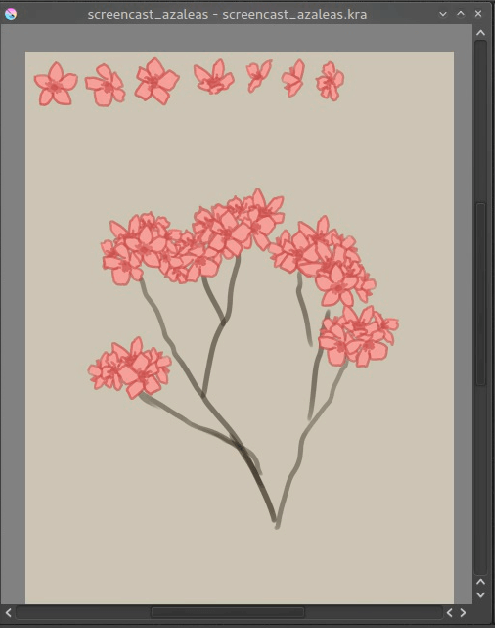
Będziemy używać tylko pokrewnych przekształceń w tym samouczku (które są przekształceniami zwykłymi i perspektywy), lecz można tego dokonać także przy użyciu owijania, klatki i upłynniania, które będą pokazywać się z lekkim opóźnieniem (3 sekundowym, aby być dokładnym). To dlatego, aby nie przeciążać twojego komputera złożonymi przekształceniami, tak abyś mógł w tym czasie nadal rysować.
Będziemy kontynuować tworzenie skupisk, aż uzyskamy ładny układ.

Teraz zrób to samo na liściach.
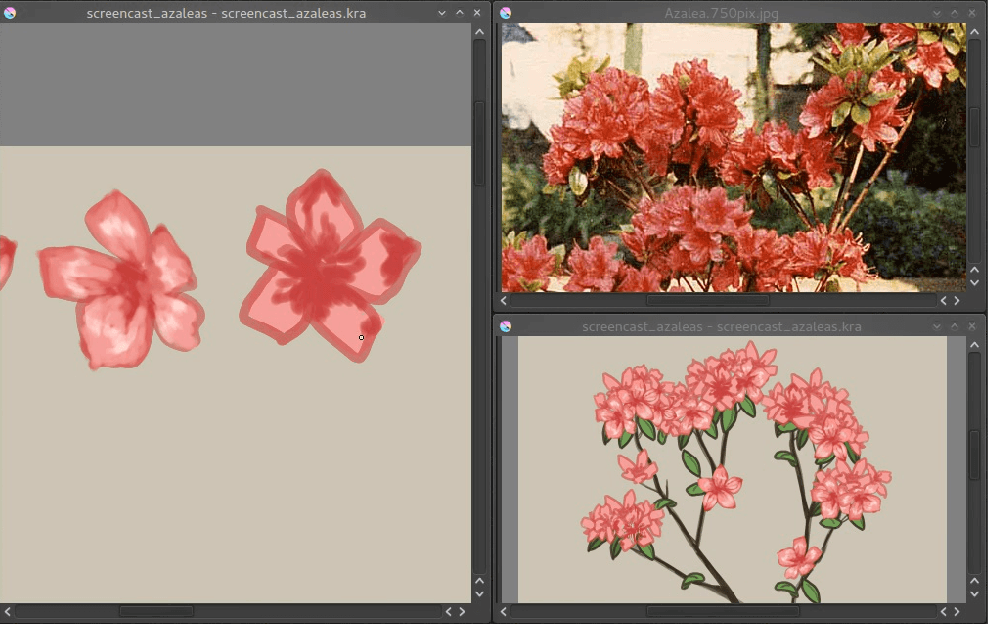
Teraz, gdy zaznaczysz pierwotne warstwy malowania i zaczniesz na nich malować, to zobaczysz, że wszystkie maski powieleń od razu będą się uaktualniać!
Powyżej możesz zauważyć, że został dodany nowy widok, tak żebyś mógł skupić się na malowaniu kwiatu, a także miał podgląd na to jak wygląda. Możesz tworzyć nowe widoki poprzez i nadanie nazwy twojego bieżącego płótna (najpierw zapisz!). Widoki można obracać i odbijać lustrzanie w inny sposób.
Teraz kontynuuj malowanie pierwotnego kwiatu i liści, a następnie przejdziemy do dodania dodatkowego cienia i nadania im trochę życia!
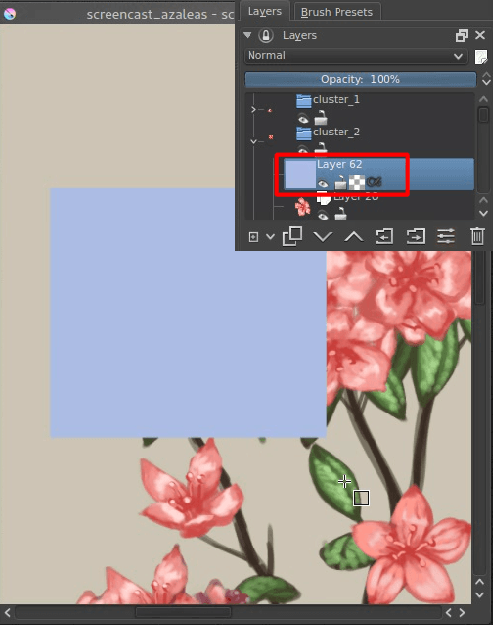
Teraz użyjemy dziedziczenia kanału alfa. Dziedziczenia kanału alfa jest źle rozumiane, gdyż wiele programów używa do tego masek przycinających, które przycinają kanał alfa warstwy używając kanału alfy tylko z pierwszej, następnej warstwy.
Dziedziczenie kanału alfy używa wszystkich warstw w stosie, więc wszystkie warstwy w grupie, które nie mają dziedziczenia kanału alfy włączą się lub wszystkie warstwy w stosie, gdy stos nie jest w grupie. Ponieważ większość ludzi ma nieprzezroczystą warstwę na dole swojego stosu warstw, to dziedziczenie kanału alfa, nie wydaje się robić wiele.
Lecz dla nas, dziedziczenie kanału alfa jest użyteczne, bo możemy użyć wszystkich warstw powieleń w skupisku (jeśli je pogrupowałeś), przekształcone lub nie, do przycinania. Wystarczy, że narysujesz jasny, niebieski prostokąt na wszystkich kwiatach w danej gromadzie.
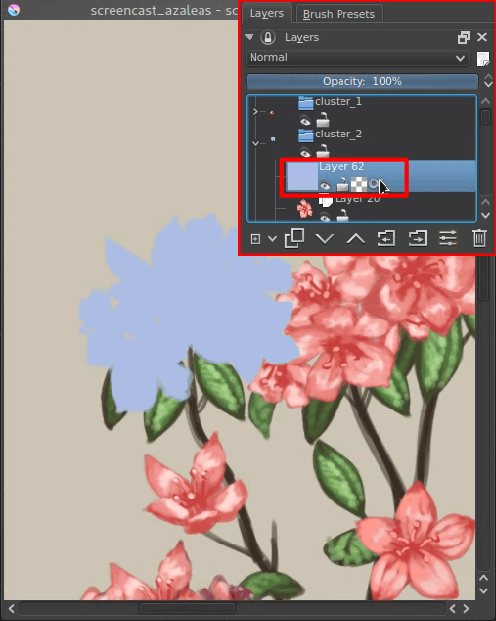
Następnie naciśnij ostatnią ikonę na stosie warstw, przycisk dziedziczenia kanału alfy, aby włączyć dziedziczenie kanału alfy.
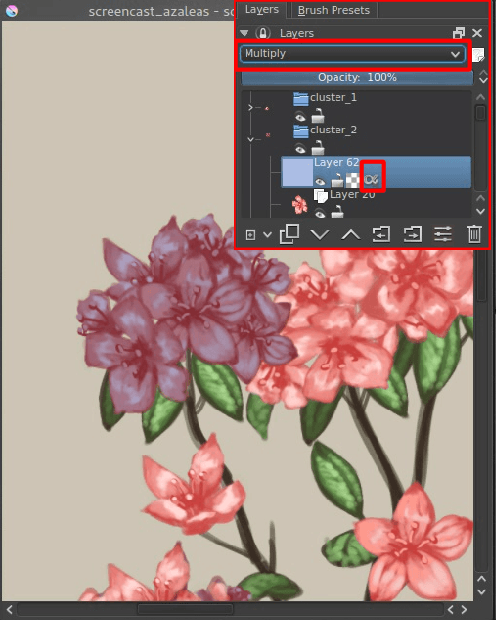
Ustaw wtedy warstwę na mnożenie tak, że wszystko będzie wyglądać jak ciemny niebieski.
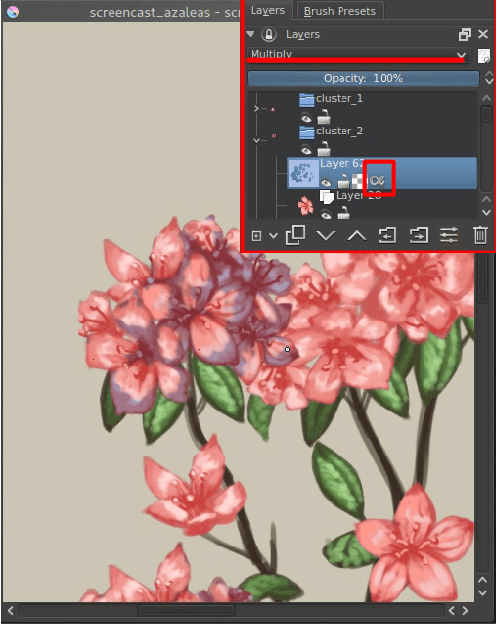
Następnie, w trybie mnożenia i z włączonym dziedziczeniem kanału alfa, użyj gumki do usunięcia obszarów, w których nie powinno być cienia.
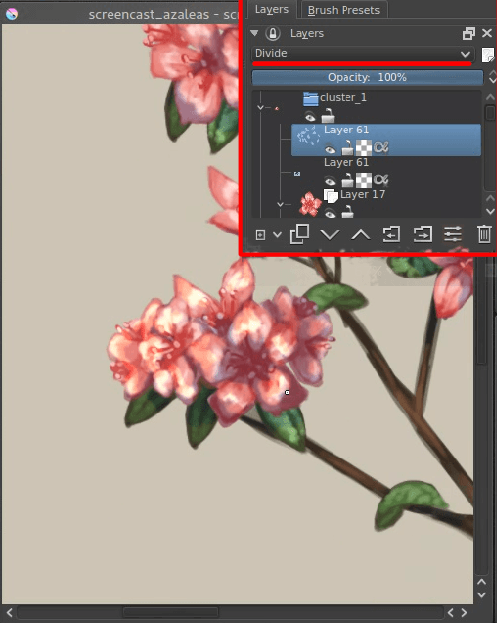
Do podświetleń użyj dokładnie tego samego sposobu ORAZ dokładnie tej samej barwy, lecz ustaw warstwę na tryb dzielenia (możesz go znaleźć wśród arytmetycznych trybów mieszania). Używanie trybu dzielenia ma dokładnie przeciwne działanie do używania trybu mnożenia tą samą barwą. Zaletą tego jest to, że możesz w łatwy sposób stworzyć uzupełniającą harmonię w swoich cieniach i podświetleniach przy użyciu tych dwóch.
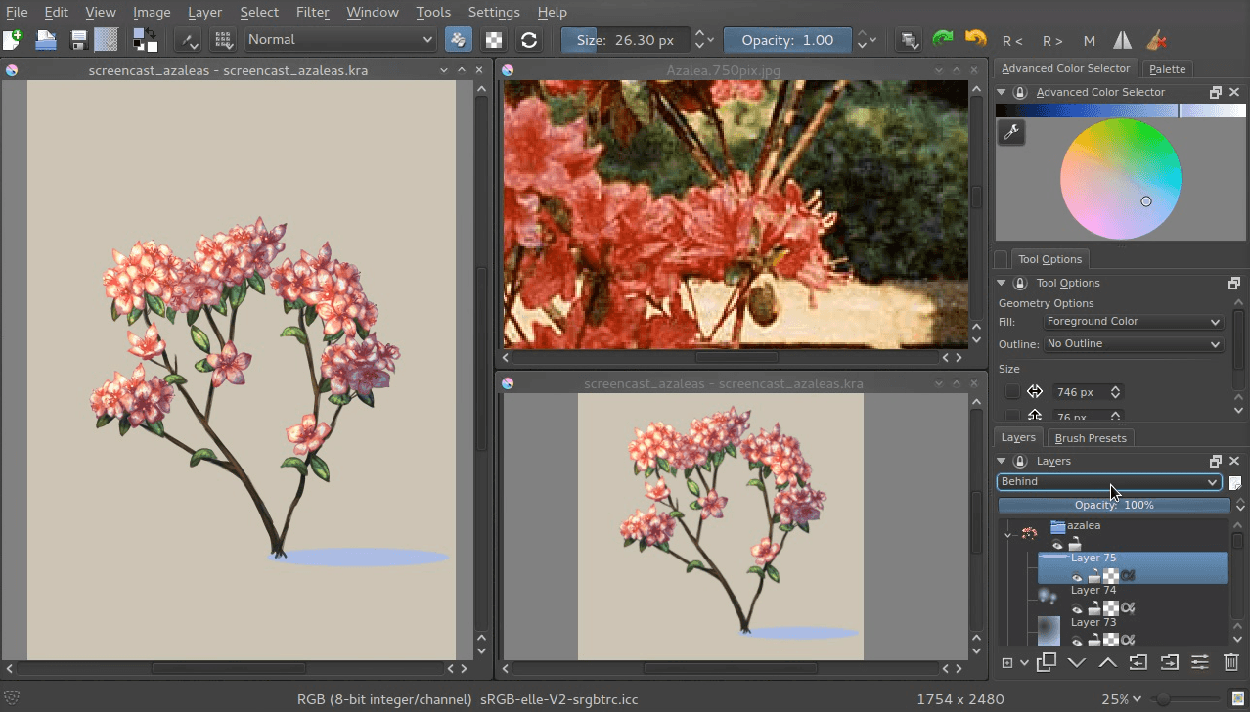
Zrób tak dla wszystkich skupisk i liści i może na całej roślinie (najpierw będziesz potrzebował przypiąć je do warstwy grupującej przy założeniu, że tło jest nieprzezroczyste) i gotowe!
Maski przekształceń można używać na warstwach malowania, wektorowych, grupujących, powielających, a nawet na warstwach pliku. Mam nadzieję, że ten samouczek da ci ogólne pojęcie nt. ich używania i że częściej będziesz używać masek przekształceń w przyszłości!
Plik, który stworzyłem, możesz pobrać stąd aby obejrzeć go dokładniej! (Uwaga: otworzenie go w Kricie poniżej 2.9.4 zawiesi ją. Przyspieszania w 2.9.4 znalazły się tam ze względu na ten plik.)
